Como excluir uma conta do Skype
Exclusão da conta Skype também encerra o acesso a todos os serviços da Microsoft; não é possível desvincular o Skype da conta do Outlook/Hotmail
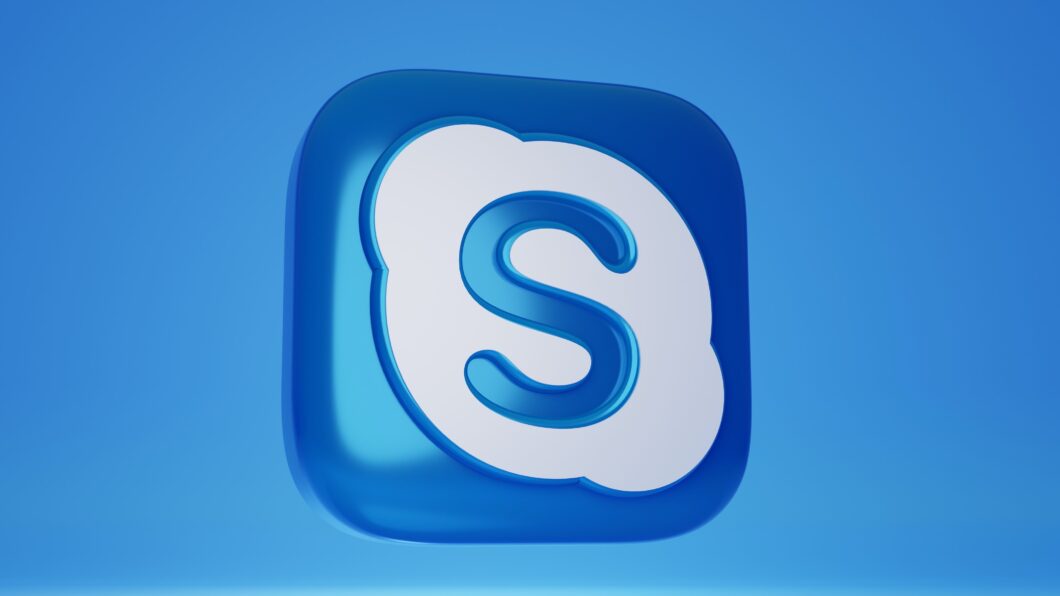
Exclusão da conta Skype também encerra o acesso a todos os serviços da Microsoft; não é possível desvincular o Skype da conta do Outlook/Hotmail
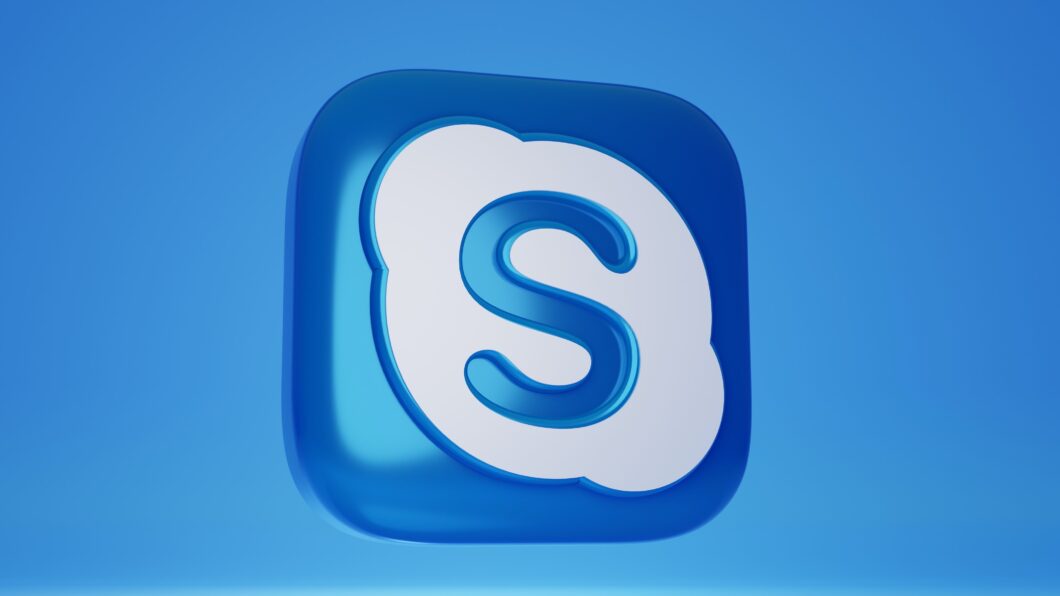
O processo de exclusão da conta Skype é o mesmo de apagar uma conta da Microsoft. O encerramento leva 60 dias para ser concluído, caso mude de ideia ou precise restaurar dados pessoais ou outras informações importantes.
Encerramento de conta
Importante: ao finalizar o encerramento de uma conta do Skype e, consequentemente, a da Microsoft, você perderá o acesso a todas as contas da empresa, como Outlook, Microsoft 365, Windows e Xbox. Isso porque a marca utiliza uma única conta para todos os seus serviços.
Depois de excluir, mas você quiser recuperar sua conta, basta conectar-se em até 60 dias depois do pedido de encerramento. Feito isso, o Skype cancela o processo e tudo permanecerá do jeito que você deixou.
Tempo necessário: 5 minutos
O processo tem muitas etapas, mas não demora muito. Tenha certeza de que esta é realmente a conta que deseja encerrar. Assim que concluir, você não terá mais acesso às chamadas de vídeo ou qualquer outro recurso relacionado ao aplicativo.
Abra o aplicativo do Skype e acesse seu perfil clicando no botão no canto superior esquerdo;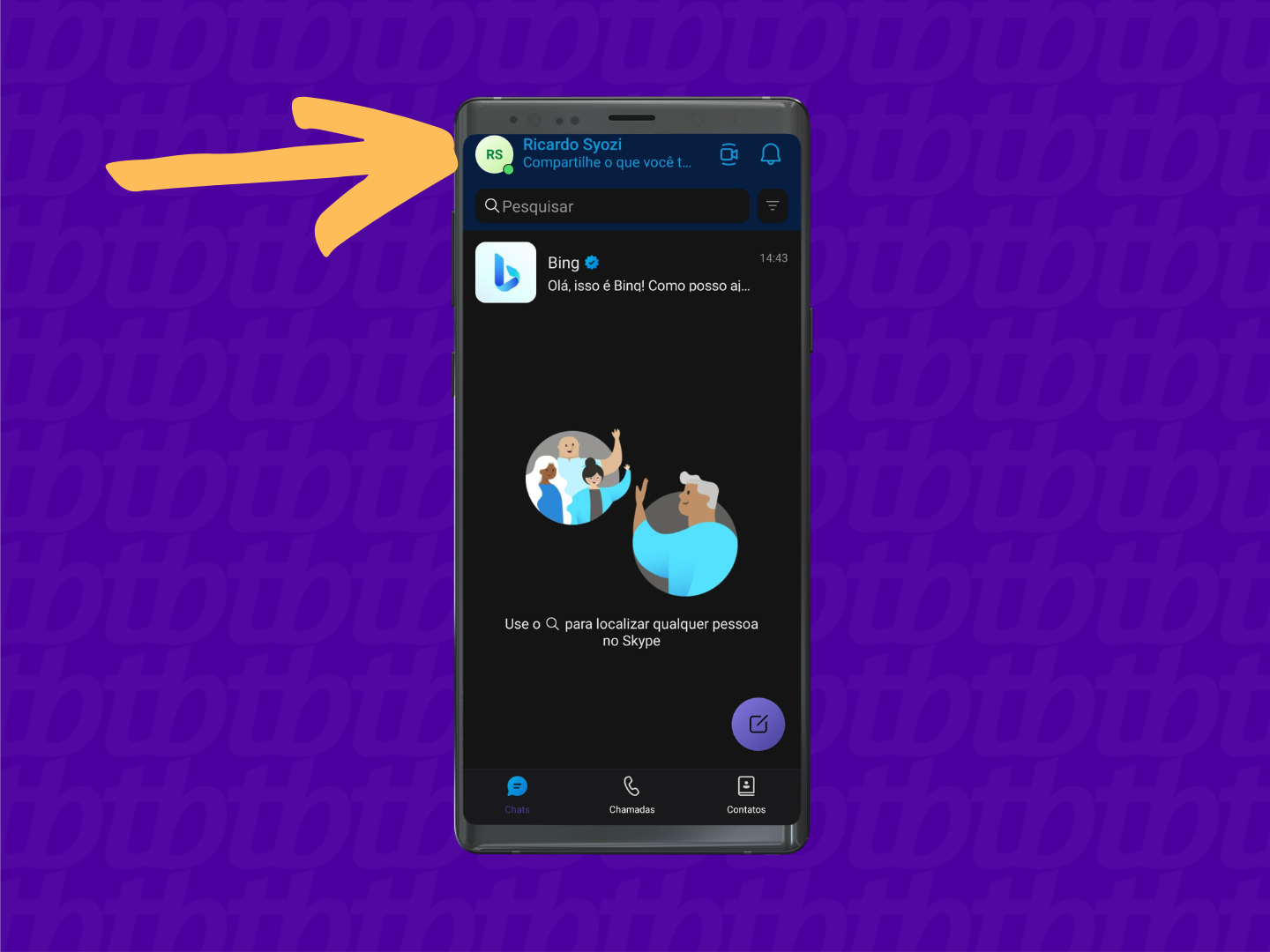
Na página do seu perfil, role para baixo até encontrar a opção de “Configurações” e toque nela;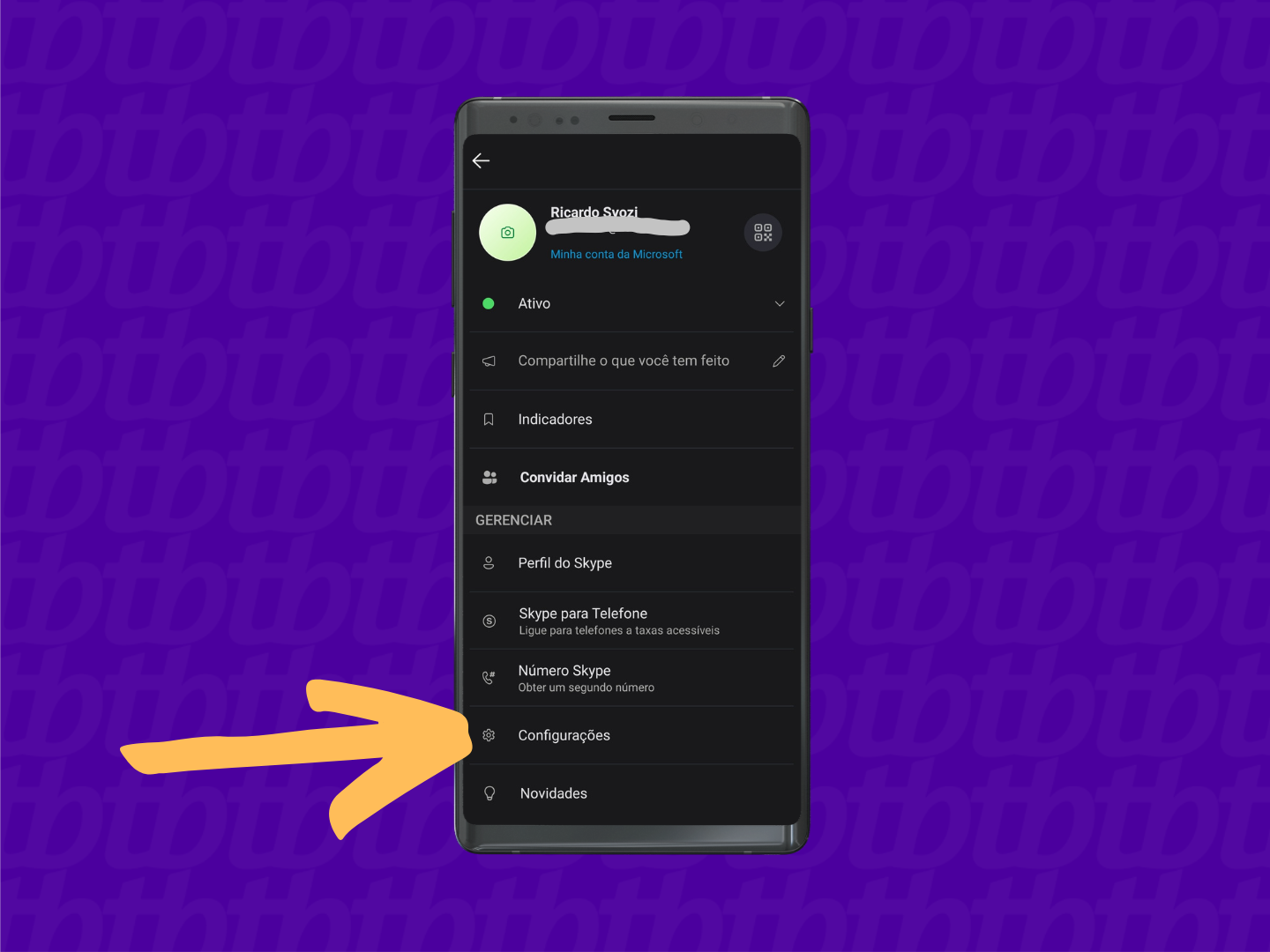
Na parte de “Gerenciar”, role para baixo até achar a opção de “Fechar sua conta”;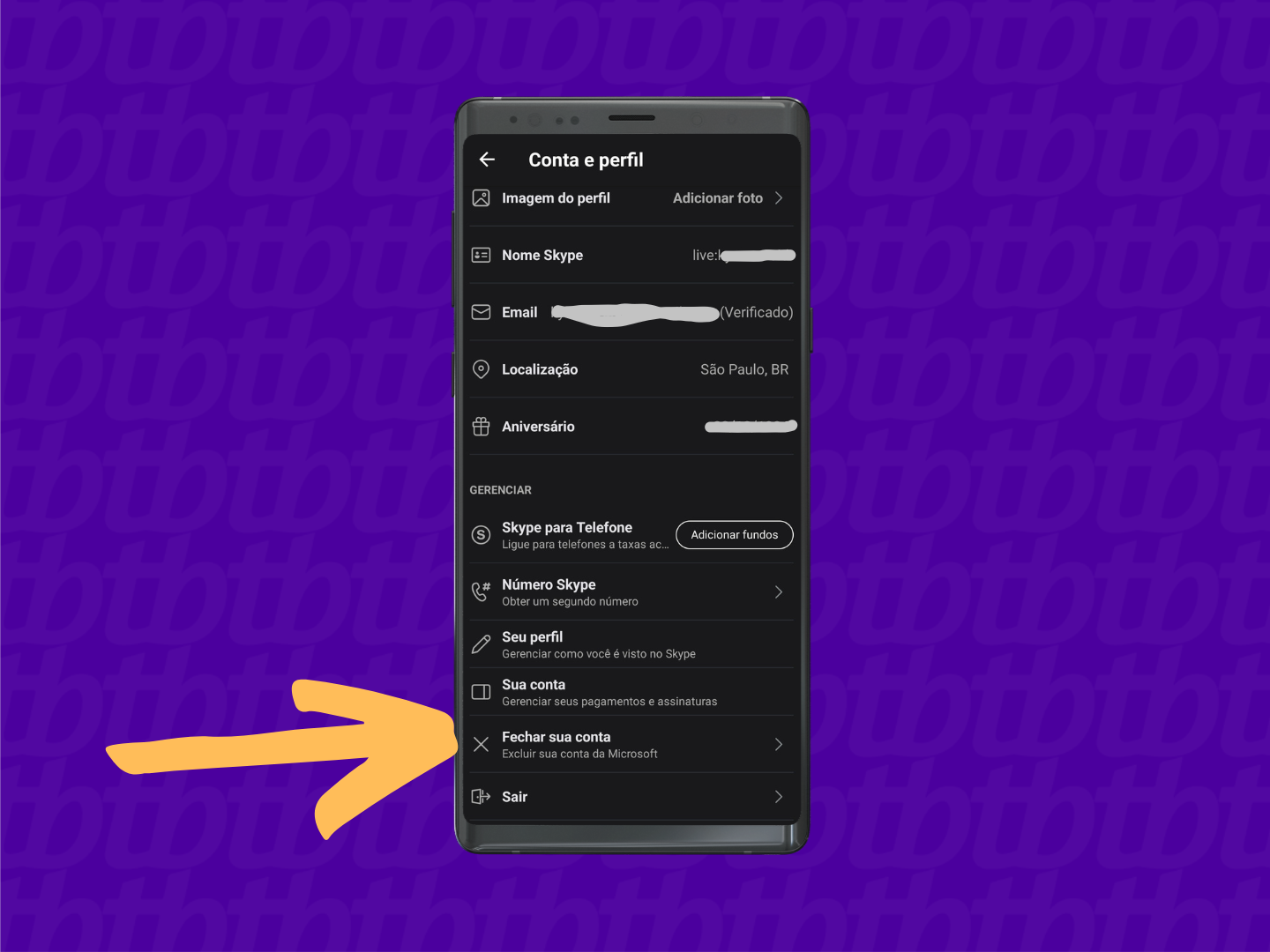
A página da Microsoft será aberta e vai pedir seu login e senha;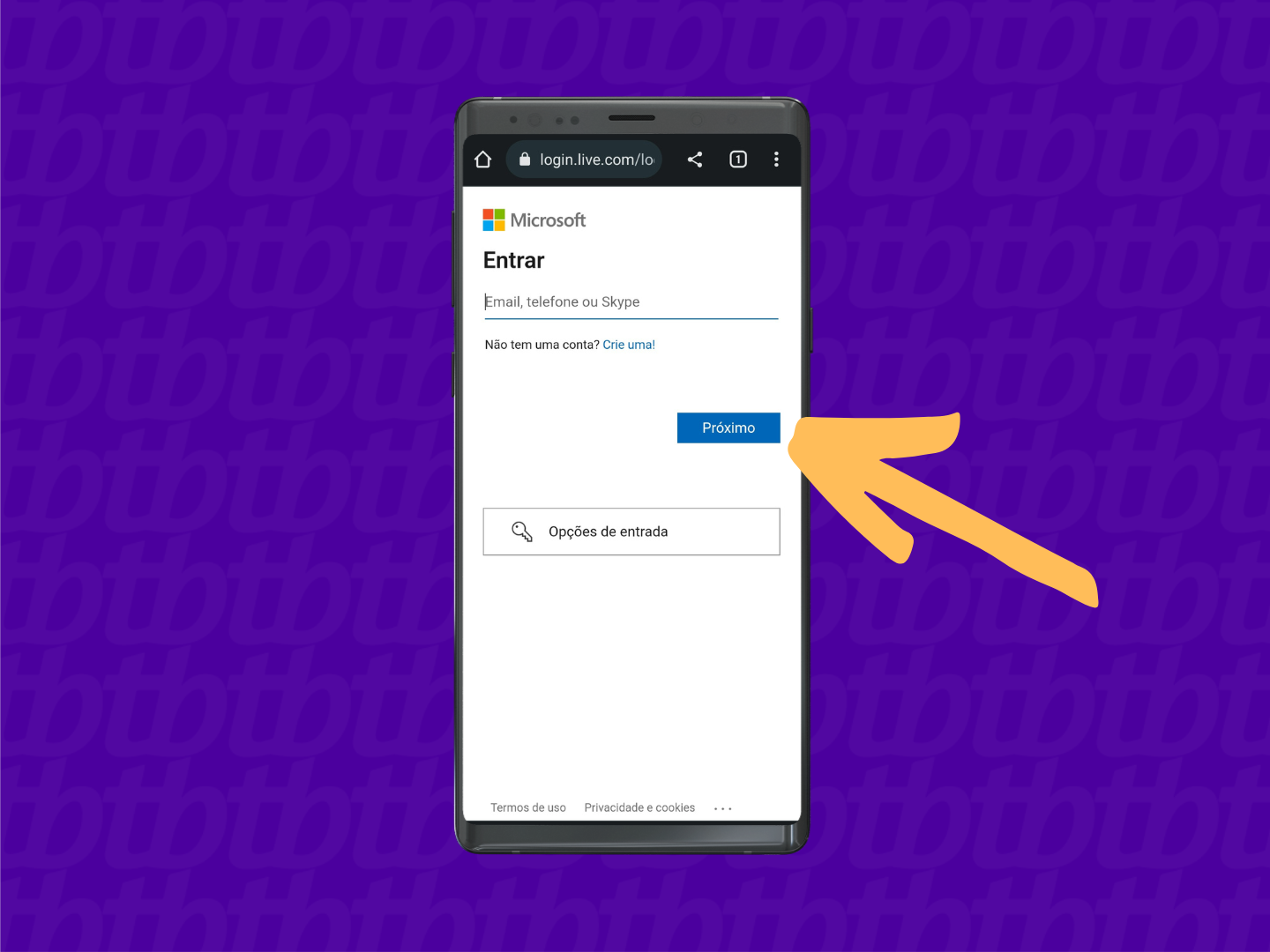
Leia com atenção todo o conteúdo da página seguinte. Assim que estiver ciente de tudo e ainda quiser excluir sua conta do Skype, toque em “Próximo” no fim da página;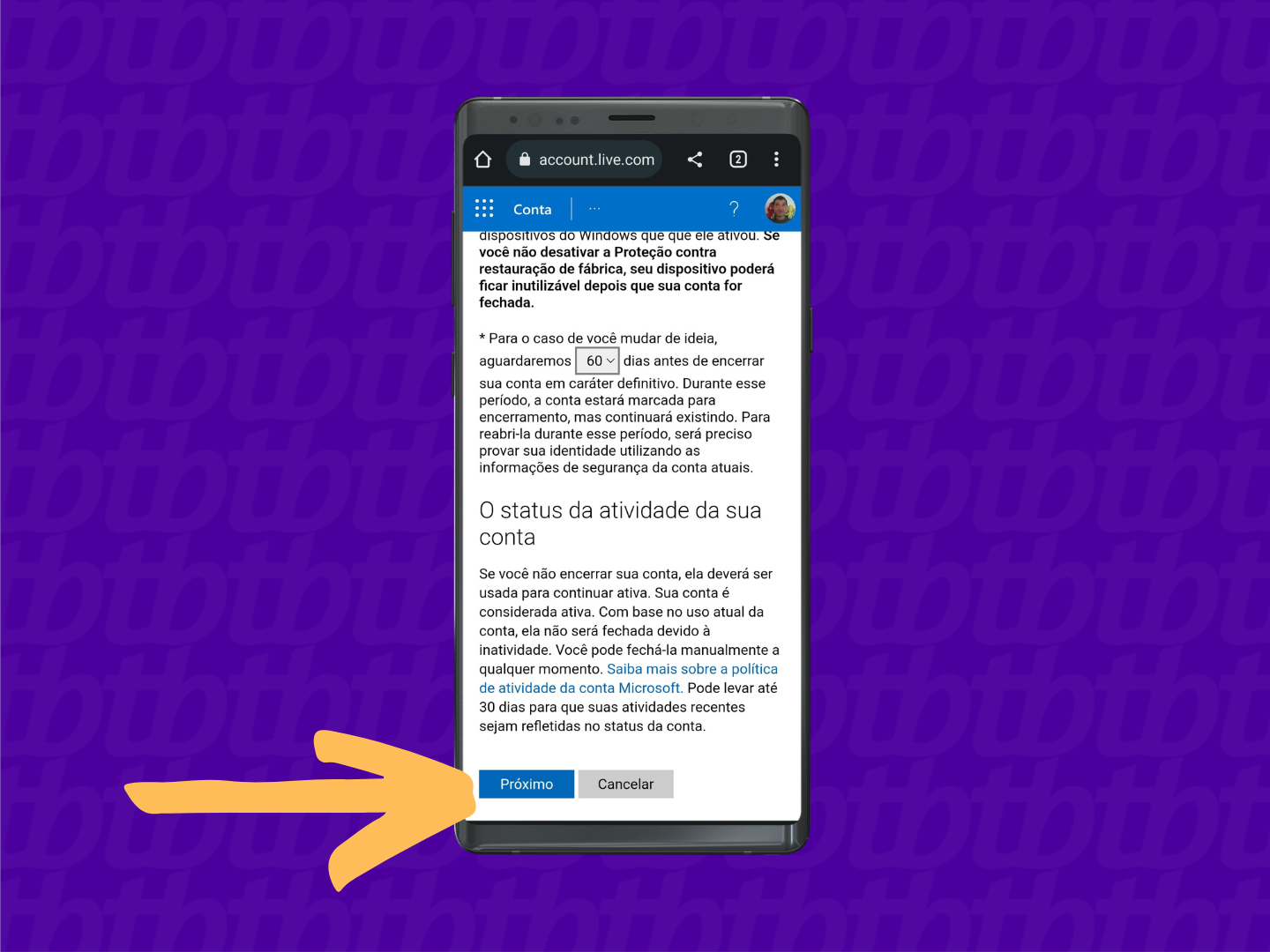
Mais uma vez, leia com atenção o conteúdo da página. Depois, marque todas as opções e dê um motivo para o encerramento. Por fim, toque em “Marcar a conta para encerramento”.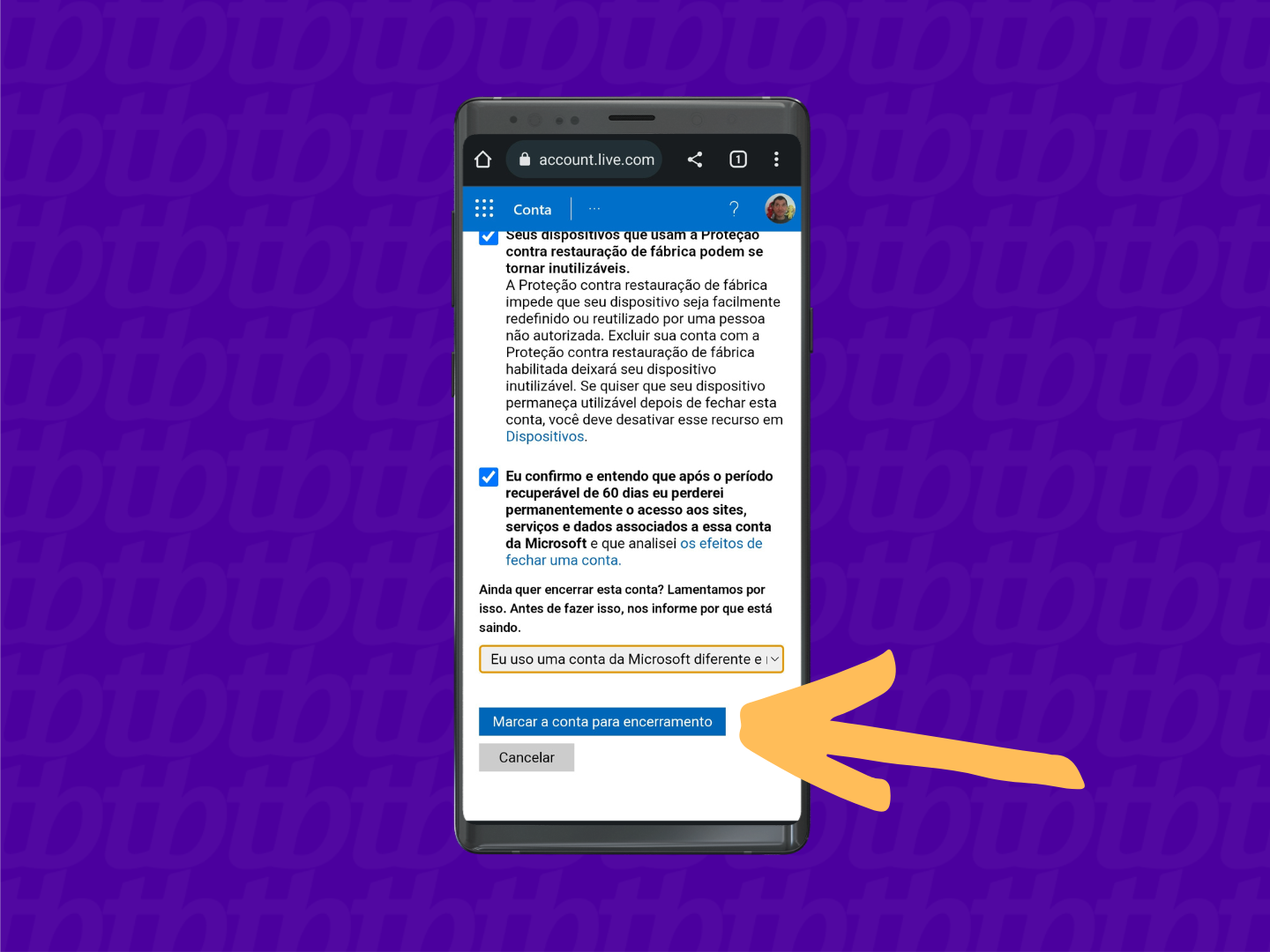
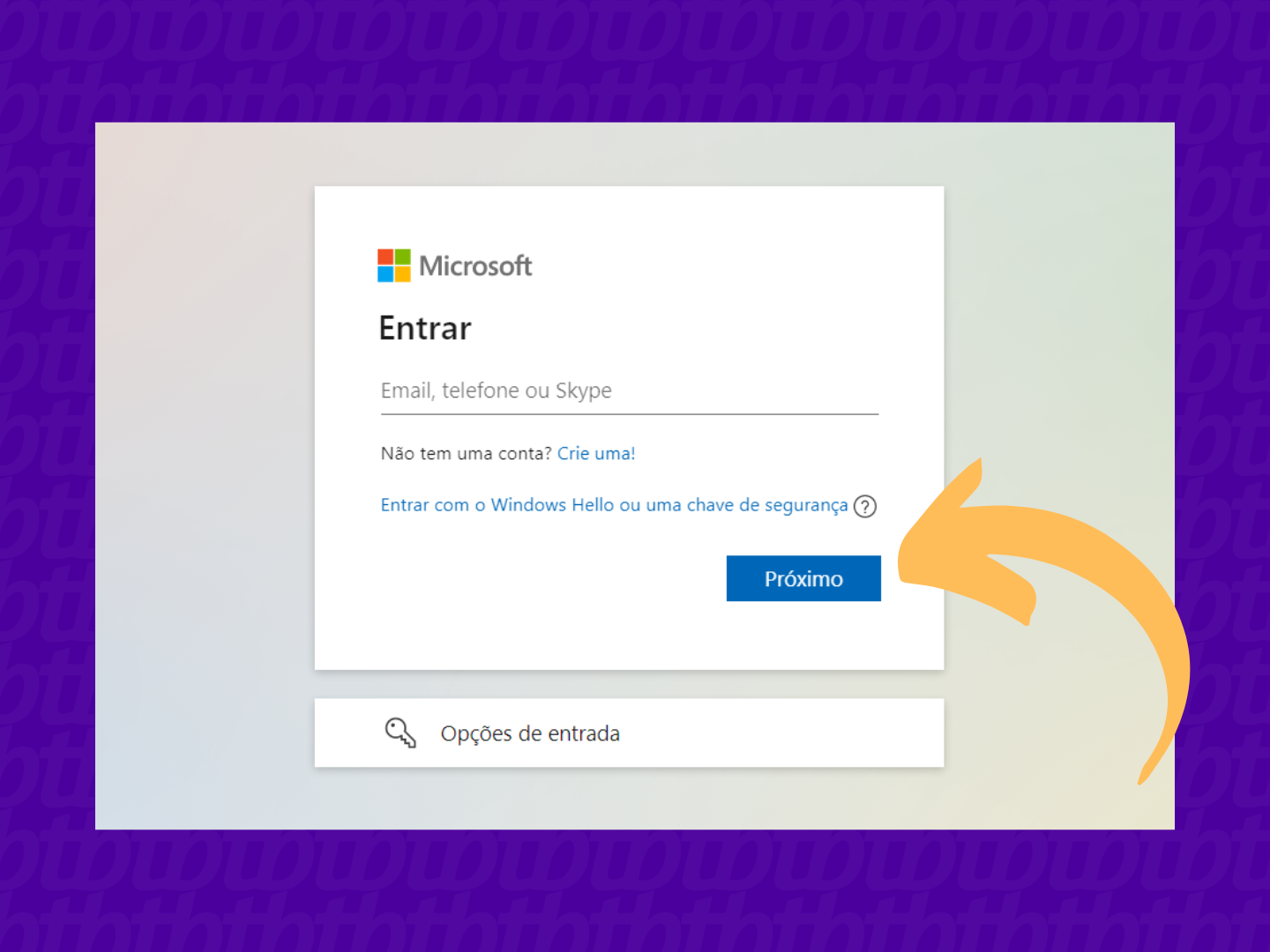
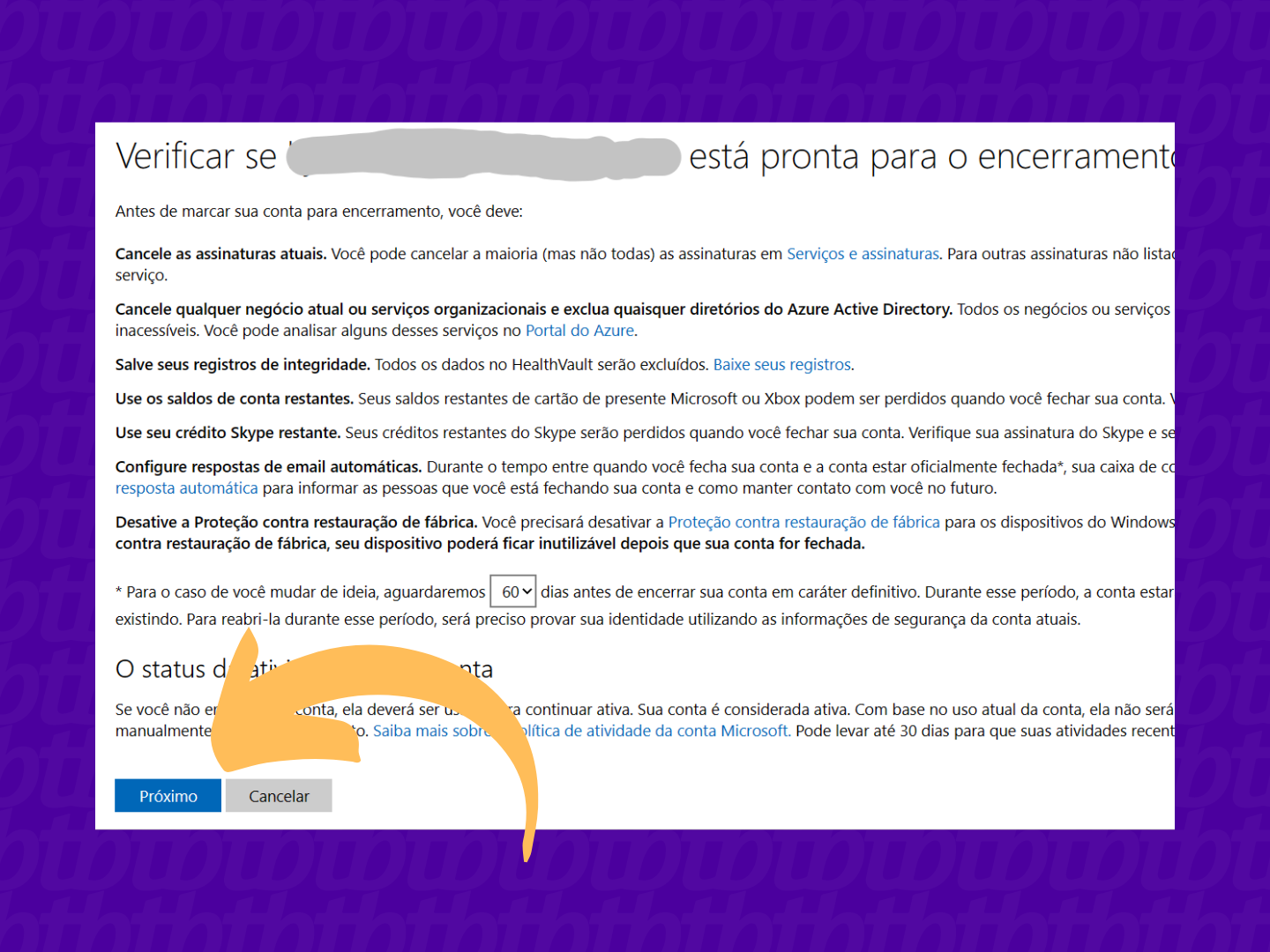
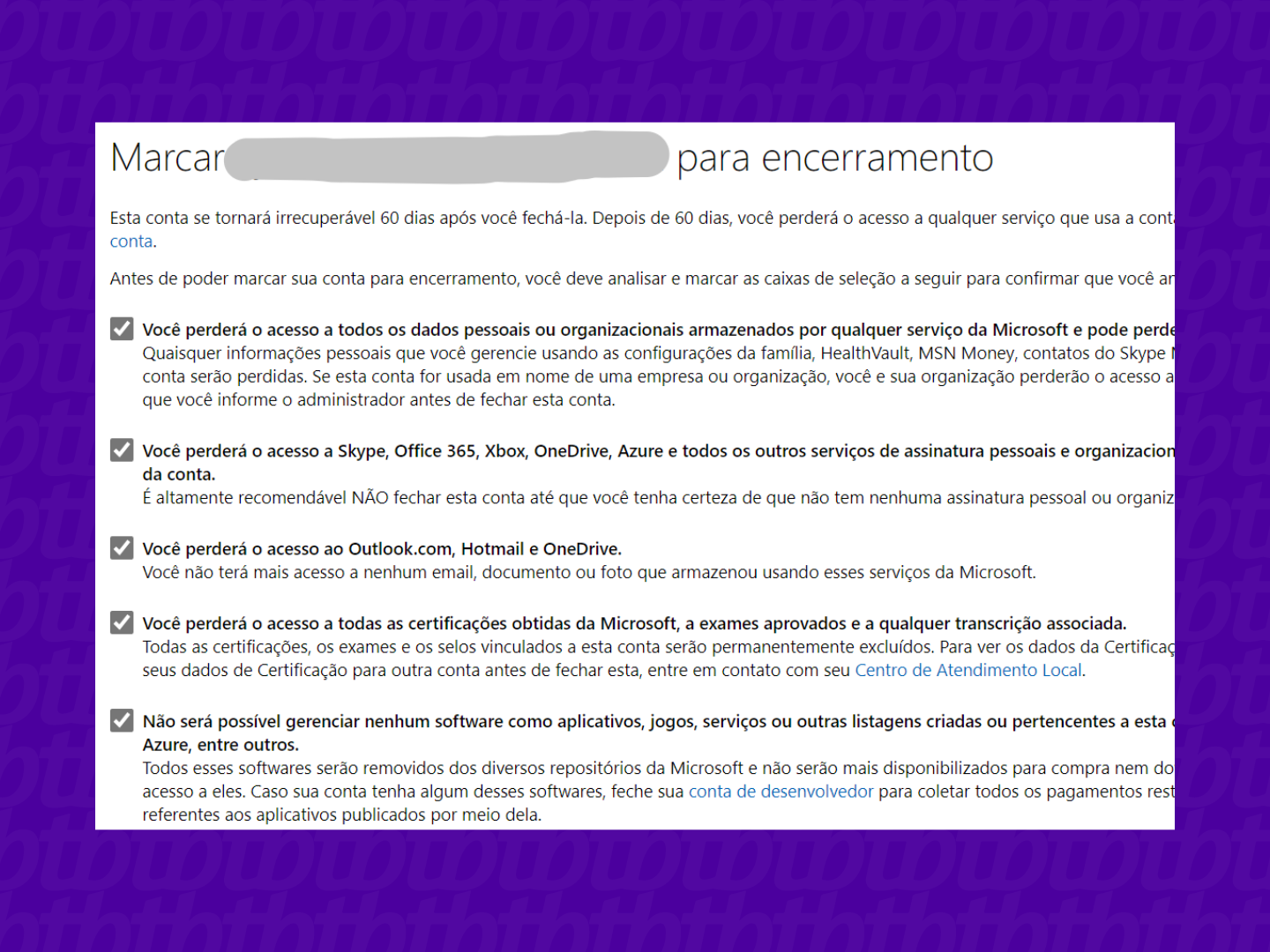
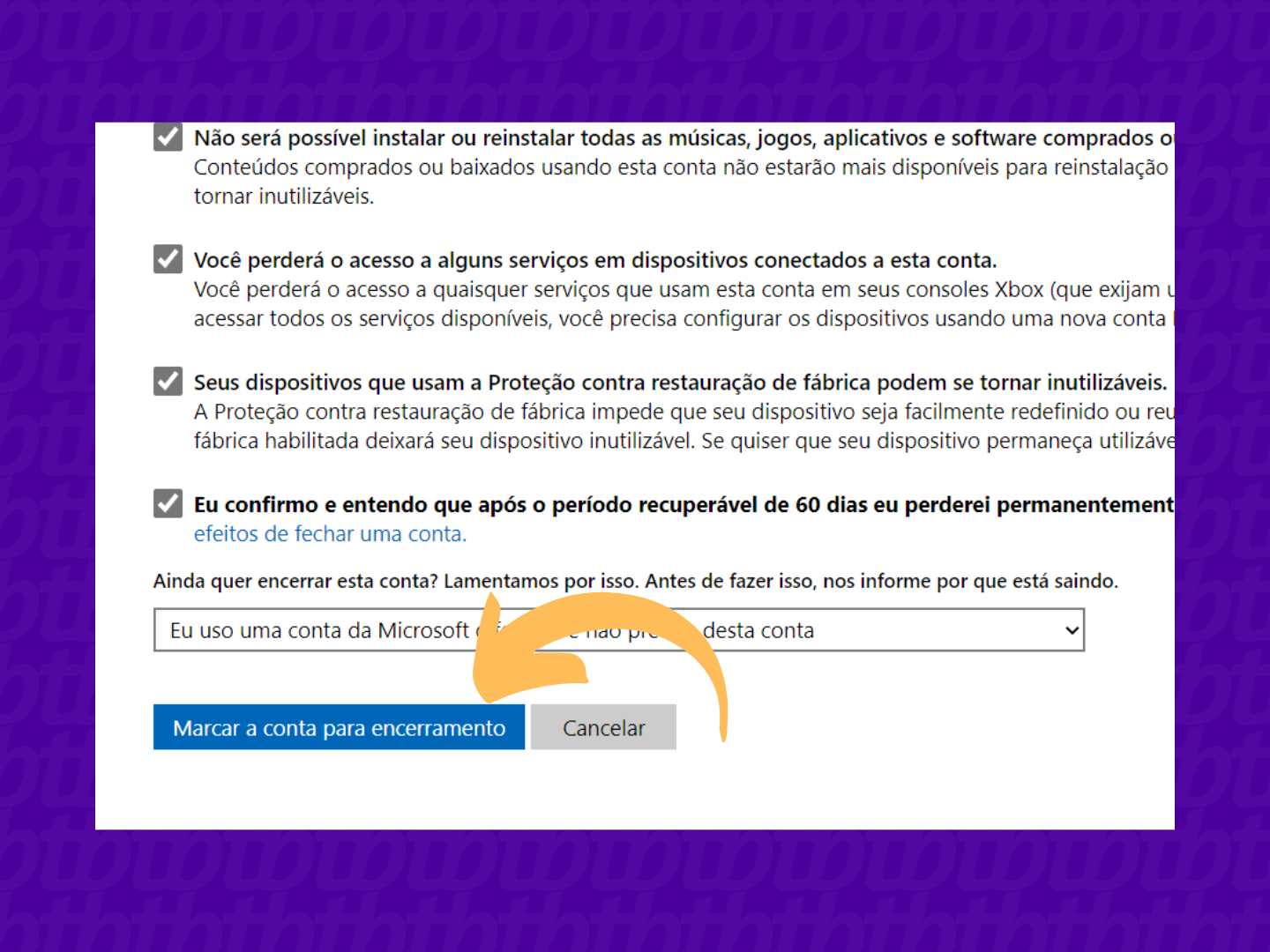
Se você comprou sua assinatura Skype por uma loja digital de celular, você terá que realizar o cancelamento através desses meios. Ou seja, se foi no Android, você terá que cancelar assinatura na Play Store, enquanto terá que cancelar assinatura na App Store se realizou a aquisição pela loja da Apple.
Não. A empresa afirma em sua página que não é possível mesclar suas contas na plataforma.
Segundo a Microsoft, não é possível desvincular sua conta de e-mail do Skype, pois ambas são uma coisa só.
Sim. Em seu perfil, você pode alterar o e-mail atrelado à sua conta do Skype. Basta abrir a aba de “Conta e perfil” e editar o espaço abaixo do número de celular.
Não. Se você não mudar de ideia durante o período de cortesia de 60 dias, sua conta será excluída permanentemente.
